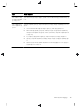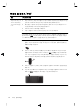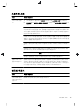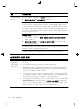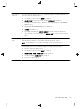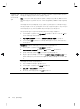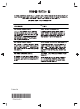Quick Installation Guide-Windows 8
스피커와 소리
증상 가능한 해결 방법
소리가 나지 않습니
다.
1. 시작 화면에서 c 를 입력하고 제어판을 선택한 다음 시스템 및 보안을 선택합니다.
2. 관리 센터에서 일반적인 컴퓨터 문제 해결을 선택한 다음 오디오 재생 문제 해결을 선
택합니다.
그래픽 카드(선택 모델만)의 HDMI(High-Definition Multimedia Interface) 커넥터를 사용하
여 컴퓨터에 모니터를 연결할 경우, 컴퓨터를 처음 설정할 때 소리를
들으려면 컴퓨터 오디
오 라인 출력 커넥터에 아날로그 스피커도 연결해야 합니다. 아날로그 스피커를 연결하려
면 설치 포스터를 참조하십시오.
내장된 모니터 스피커를 사용할 경우, 모니터 전면 패널의 볼륨 단추를 사용하여 볼륨을 조
절합니다. 전면 패널 단추를 사용하여 온스크린 디스플레이(OSD)로 진입하여 오디오를 활
성화하고 볼륨을 적절히 설정합니다.
전원을 사용하는(액티브형) 스피커가 연결되어 있고
해당 스피커가 켜져 있는지 확인합니
다.
컴퓨터를 끈 후 스피커 입력 잭을 뽑았가 다시 연결합니다. 스피커가 라인 입력 또는 헤드
폰 커넥터가 아닌 오디오 커넥터에 연결되어 있는지 확인합니다.
절전 모드에서 빠져 나오려면, 절전 단추(선택 모델만)를 누르거나 Esc 키를 누릅니다.
헤드폰이 컴퓨터(또는 스피커 시스템)에 연결되어 있는 경우 헤드폰을 뺍니다.
볼륨이
너무 낮거나
불만족스럽습니다.
컴퓨터 뒷면의 오디오 출력(연두색) 커넥터가 연결되어 있는지 확인합니다. (추가 오디오
커넥터는 멀티 채널 스피커에 사용됩니다.) 전원을 사용하지 않는 분리형 스피커(배터리
또는 전원 코드와 같은 개별 전원이 없는 스피커)에서는 만족스러운 소리가 나오지 않습니
다. 전원을 사용하지 않는 스피커를 전원을 사용하는 스피커로 교체합니다.
인터넷 액세스
증상 가능한 해결 방법
인터넷 프로그램이
자동으로 시작하지
않습니다.
ISP 에 로그인하여 원하는 프로그램을 시작합니다.
스피커와 소리
15